Ukuran Kertas A4 dalam CM, MM, Inci, dan Pixel
Ukuran kertas A4 adalah salah satu kertas yang paling dikenal oleh kalangan masyarakat. Kertas ini banyak digunakan oleh para pelajar, perkantoran, tulis-menulis, mencetak, dan masih banyak lagi. Kertas A4 memiliki ukuran 21 x 29,7 cm, yang termasuk dalam dua lembar dari kertas A5 dan setengah ukuran dari kertas A3.
Sering kali kertas ukuran A4 menjadi ukuran default pada perangkat komputer dan gadget, khususnya dalam hal cetak dokumen. Bukan hanya di Indonesia, jenis kertas ini juga telah diakui secara internasional dalam sertifikasi ISO 216. Beberapa tugas atau pekerjaan yang umumnya lebih sering menggunakan kertas A4 seperti:
- Penyusunan surat
- Penyusunan skripsi
- Penyusunan artikel
- Penyusunan jurnal
- Pembuatan CV
- Penulisan portofolio
- Sertifikat
- Majalah
- Buku gambar
- Dokumen
- Essay
- Dan lain sebagainya.
Jika Anda ingin memilih atau menggunakan kertas A4, pahami terlebih dahulu ukuran dan perbedaan dari masing-masing ukuran. Berikut merupakan ukuran dalam kertas seri A secara berurutan, sebagai gambaran agar Anda dapat melihat perbandingan dari masing-masing ukuran kertas seri A.
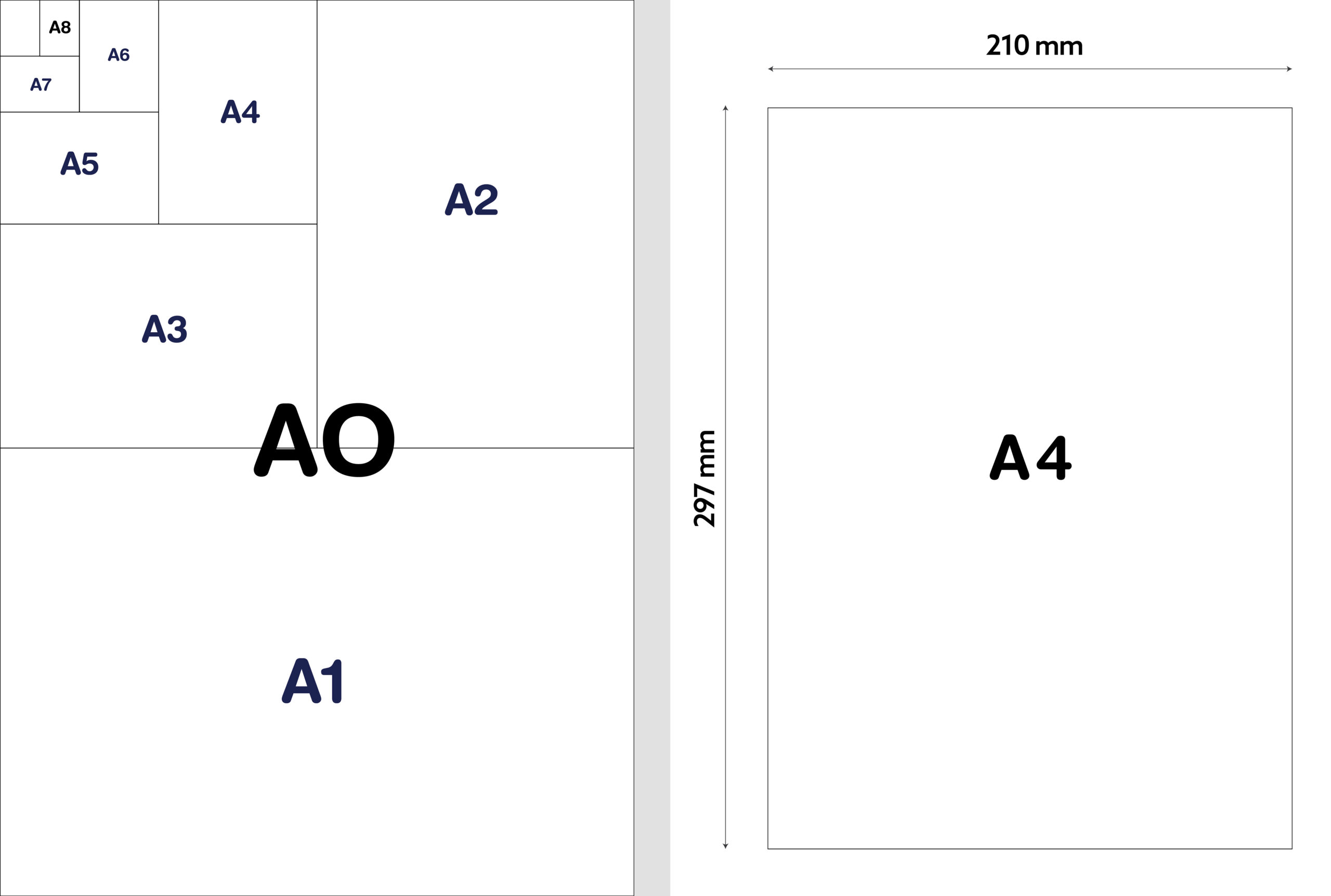
Untuk Anda yang berkecimpung di dunia perkantoran, pendidikan, atau bahkan dunia percetakan, memahami ukuran-ukuran kertas dalam beberapa satuan adalah kemampuan yang bagus untuk dikuasai. Perlu diketahui, kertas seri A termasuk kertas A4 dihitung berdasarkan ukuran (panjang x lebar) dan dapat dikonversi dalam satuan mm, cm, inci, dan pixel. Konversi ukuran kertas dapat digunakan untuk menyesuaikan jenis ukuran tugas atau pekerjaan yang akan dibuat.
Lihat Juga : Pengertian Layout Desain
Konversi ukuran A4 dalam satuan cm, mm, inchi, dan pixel
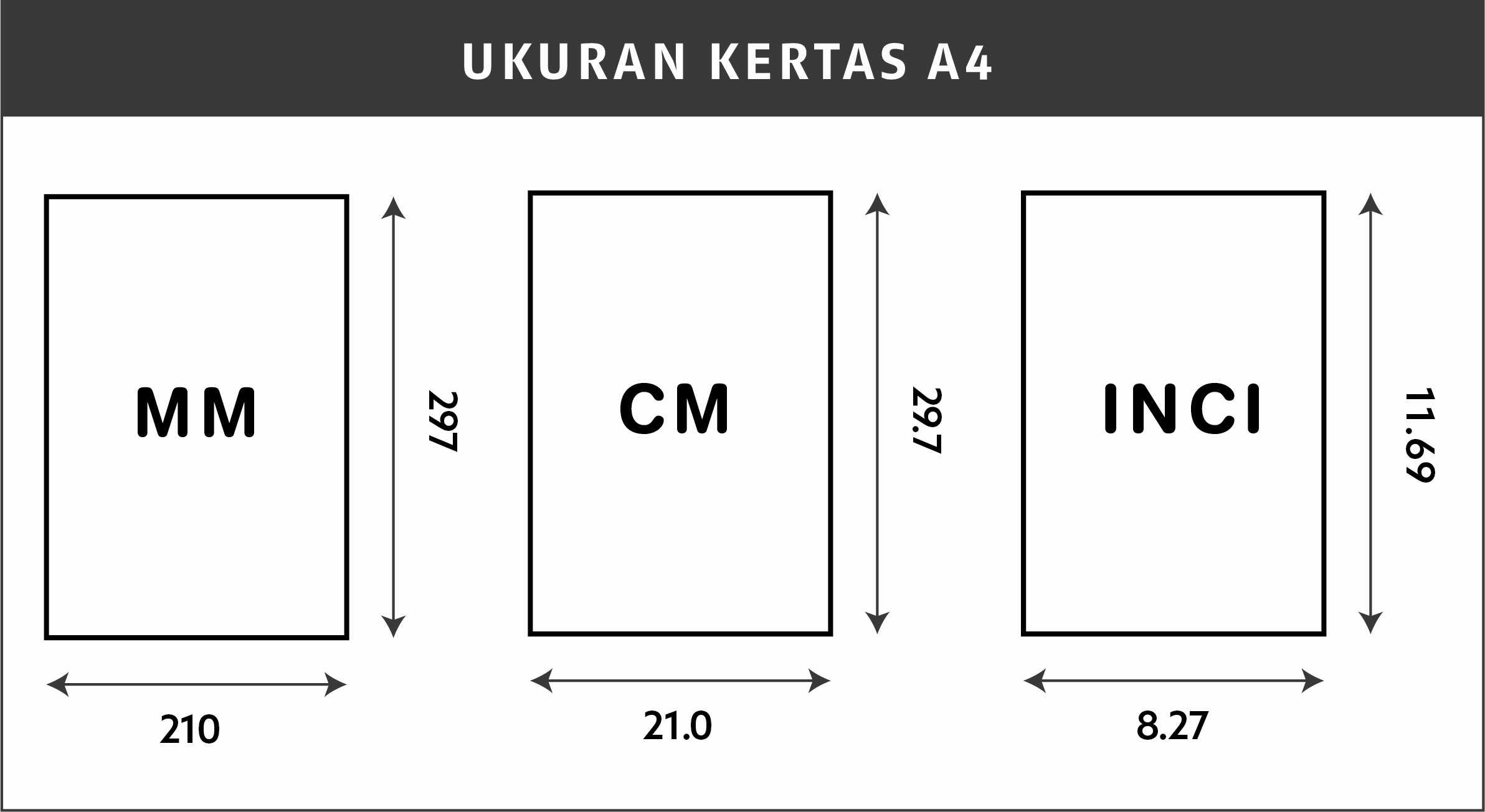
Berikut tabel konversi ukuran kertas A4 dalam berbagai satuan ukuran:
Ukuran A4 dalam cm, mm, Inci
| Format Kertas | MM | CM | Inci |
|---|---|---|---|
| A4 | 210 x 297 | 21.0 x 29.7 | 8.27 x 11.69 |
Ukuran A4 dalam Pixels
| Format Kertas | Width | Height |
|---|---|---|
| A4 – 72 DPI | 595 pixel | 842 pixel |
| A4 – 96 DPI | 794 pixel | 1123 pixel |
| A4 – 150 DPI | 1240 pixel | 1754 pixel |
| A4 – 300 DPI | 2480 pixel | 3508 pixel |
| A4 – 400 DPI | 3307 pixel | 4677 pixel |
| A4 – 600 DPI | 4961 pixel | 7016 pixel |
| A4 – 720 DPI | 5953 pixel | 8419 pixel |
| A4 – 1200 DPI | 9921 pixel | 14031 pixel |
| A4 – 1440 DPI | 11906 pixel | 16838 pixel |
| A4 – 2400 DPI | 19843 pixel | 28063 pixel |
| A4 – 2880 DPI | 23811 pixel | 33676 pixel |
Lihat Juga : 19 Aplikasi Desain Grafis PC & Mac Terbaik
Cara setting ukuran A4 dalam aplikasi
Ukuran kertas A4 sangat umum digunakan pada program pengolah kata dan pengolah angka, seperti Microsoft Word dan Microsoft Excel; serta program editing foto dan vektor seperti Adobe Photoshop, Adobe Illustrator, dan juga CorelDraw. Seperti yang saya katakan di awal, ukuran kertas A4 ini merupakan ukuran standar yang paling banyak digunakan di Indonesia, baik untuk kebutuhan resmi maupun tidak resmi. Bagi Anda yang mungkin masih merasa awam dalam menggunakan beberapa program tersebut, dan bingung cara mengatur ukuran kertas A4, Anda bisa simak dan ikuti panduannya berikut ini.
Microsoft Word
Microsoft Word merupakan program pengolah kata yang paling sering digunakan dalam pekerjaan sehari-hari, terutama dalam bidang perkantoran dan pendidikan. Bagi Anda yang merasa belum bisa mengatur ukuran layout di Microsoft Word, panduan ini diharapkan bisa membantu. Saya sendiri menggunakan Microsoft Office 2019, bagi Anda yang menggunakan versi yang lebih rendah atau lebih tinggi maka bisa menyesuaikannya. Langsung saja, simak dan ikuti langkah-langkahnya di bawah ini.
1. Langkah pertama, buka program Microsoft Word di PC / laptop Anda. Buat dokumen baru, kemudian klik tab Layout » lalu pilih Size. Anda bisa melihat, terdapat beberapa opsi pilihan ukuran kertas, dari A3, A4, A5, Letter, Legal, dan seterusnya. Jika Anda ingin mengaturnya ke A4, maka Anda bisa pilih A4. Atau jika Anda ingin melihat opsi lain, Anda bisa klik More Paper Sizes…
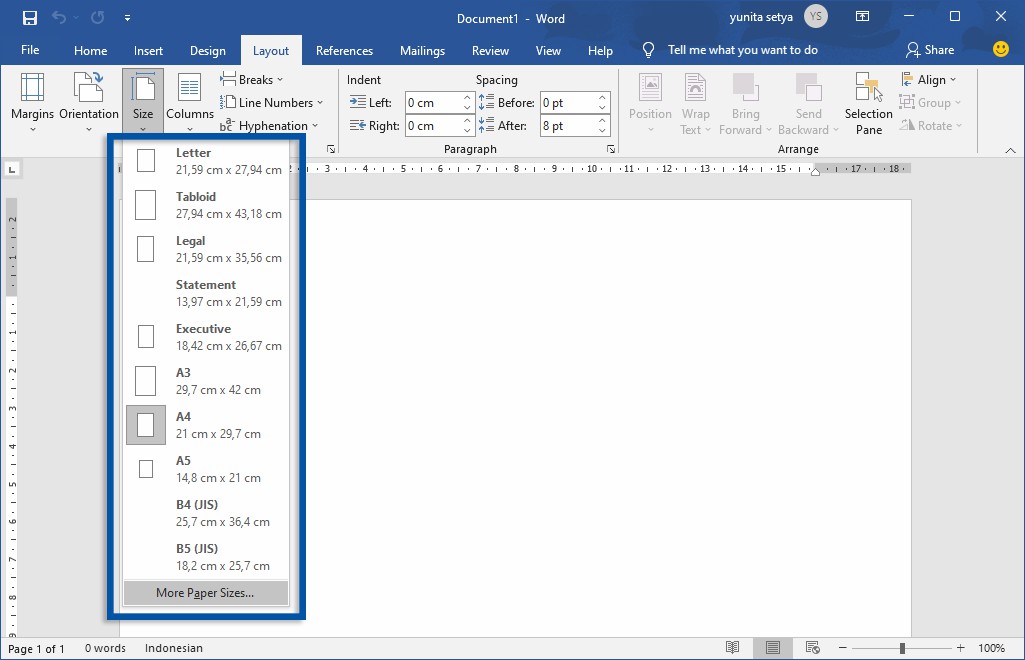
2. Jika Anda ingin kustom ukuran kertas sesuai keinginan dan kebutuhan, Anda bisa atur bagian Width dan Height dalam cm (centimeter).
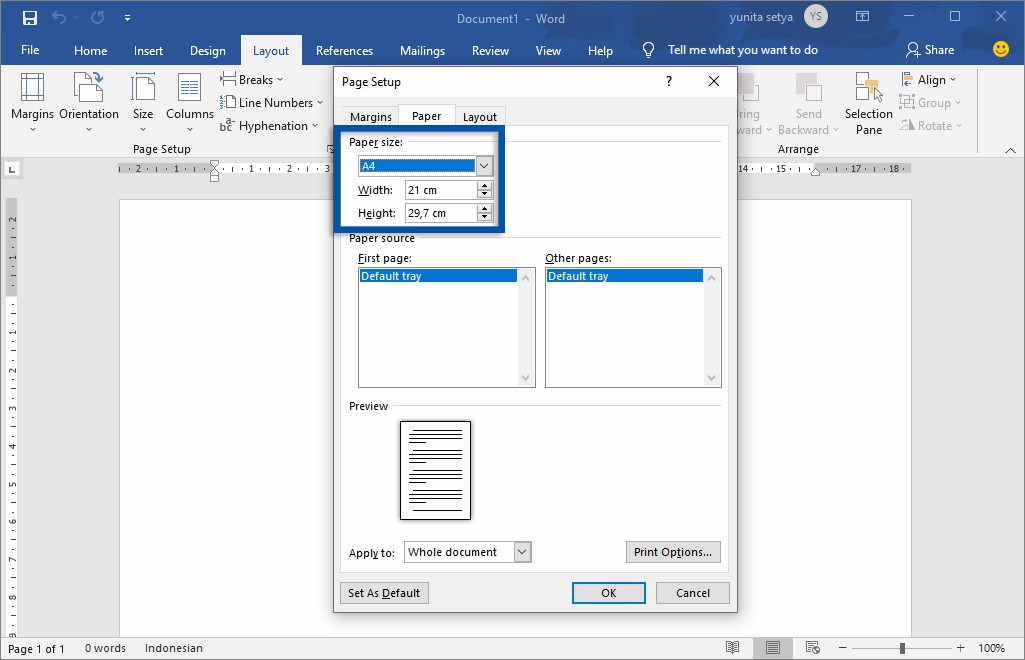
3. Jika ukuran sudah sesuai, Anda bisa klik OK untuk menyimpan.
Microsoft Excel
Selain Microsoft Word, Microsoft Excel juga termasuk program populer yang umumnya digunakan mengolah data, khususnya dalam bidang keuangan, seperti akuntansi, marketing, sales, admin, dan sejenisnya. Sama seperti Microsoft Word, Anda bisa mengatur ukuran kertas di Microsoft Excel pada menu Page Layout. Untuk melakukannya, simak dan ikuti langkah-langkah di bawah ini.
1. Langkah pertama, buka Microsoft Excel di PC / laptop Anda. Kemudian buat dokumen baru, klik pada tab Page Layout, lalu pilih Size. Anda bisa pilih ukuran kertas sesuai keinginan Anda, seperti A3, A4, A5, B4, B5, Letter, Tabloid, dan seterusnya. Jika Anda ingin mengaturnya ke A4, maka Anda bisa pilih A4. Atau jika Anda ingin melihat opsi lebih lanjut, Anda bisa klik More Paper Sizes…
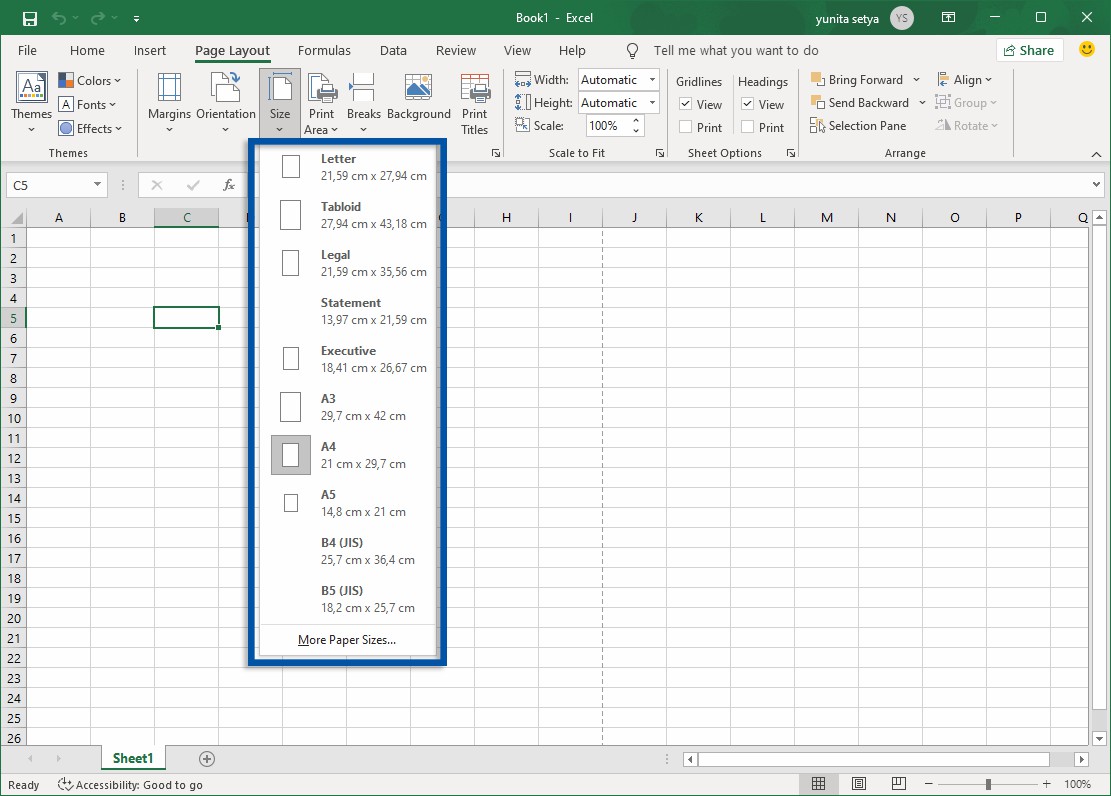
2. Berbeda dengan Microsoft Word yang menyediakan kustom ukuran lebar dan tinggi, di Microsoft Excel hanya menyediakan opsi Scaling dengan mengatur bagian Adjust to atau Fit to. Kedua fitur tersebut bisa digunakan untuk mengatur ukuran kolom menyesuaikan ukuran kertas yang Anda gunakan. Sehingga setiap data yang Anda masukkan dengan panjang yang melebihi ukuran kertas akan di sesuaikan lagi dengan fitur Adjust to atau Fit to (sesuai pilihan).
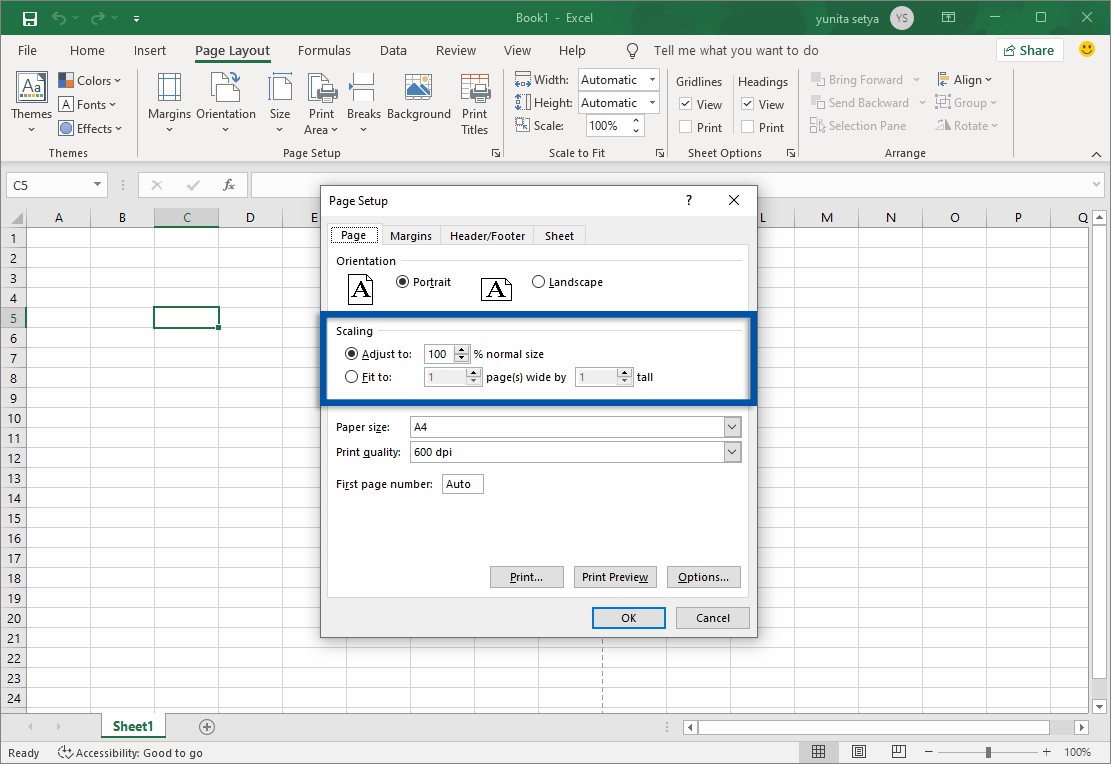
3. Jika ukuran sudah sesuai, Anda bisa klik OK untuk menyimpan.
Adobe Photoshop
Selain program office, sebagian dari Anda mungkin juga membutuhkan panduan bagaimana mengatur ukuran canvas atau kertas di Adobe Photoshop. Umumnya, mengatur ukuran canvas di Adobe Photoshop jarang sekali menggunakan standar internasional, seperti A3, A4, A5, A6, dan seterusnya, tetapi mungkin saja Anda melakukannya karena ingin mencetak hasil editan foto atau memang untuk kebutuhan percetakan, seperti poster, pamflet, brosur, dan sebagainya. Cara mengaturnya cukup mudah, Anda bisa simak dan ikuti langkah-langkahnya di bawah ini.
1. Pertama, silakan buka aplikasi Photoshop di PC / laptop Anda. Pada halaman utama Adobe Photoshop, silakan klik Create new untuk membuat dokumen baru.
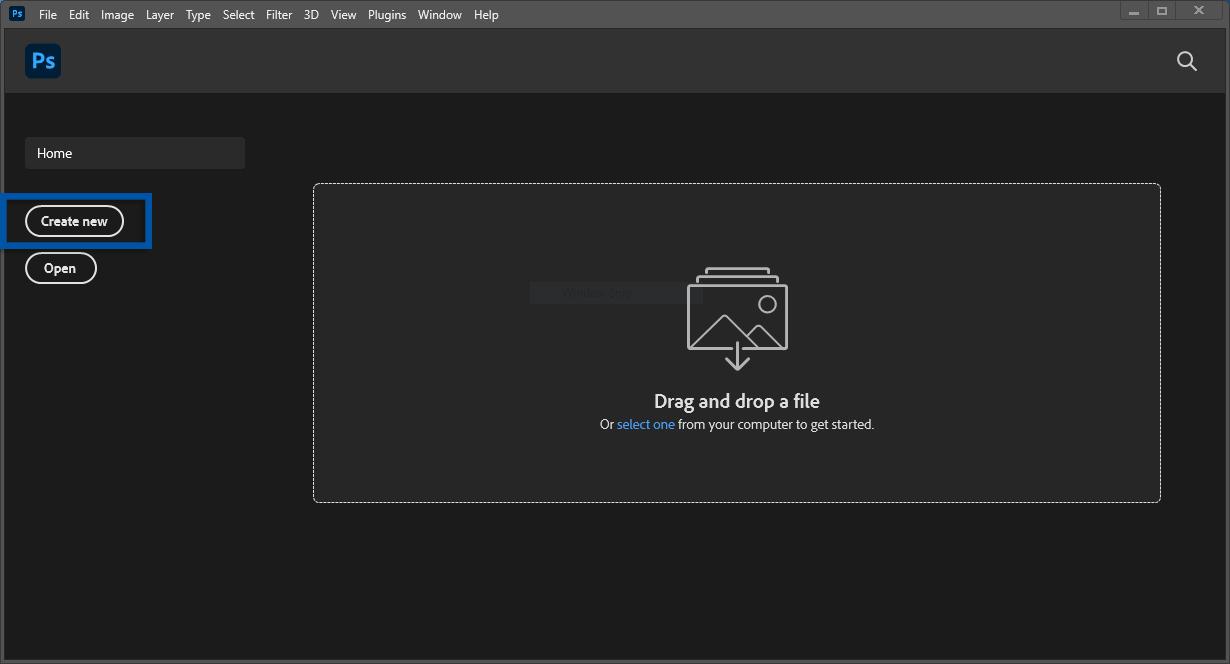
2. Pada halaman pembuatan dokumen baru, klik tab Print untuk memilih layout dokumen sesuai keinginan dan kebutuhan Anda. Jika Anda membutuhkan dokumen A4, maka Anda bisa pilih A4. Atau jika Anda ingin membuat ukuran sendiri, Anda juga bisa atur bagian Width (21,0 cm) dan Height (29,7 cm) yang ada di sisi kanan. Jangan lupa, ubah ukuran standar menjadi centimeter. Setelah itu, Anda bisa klik Create untuk membuat dokumen.
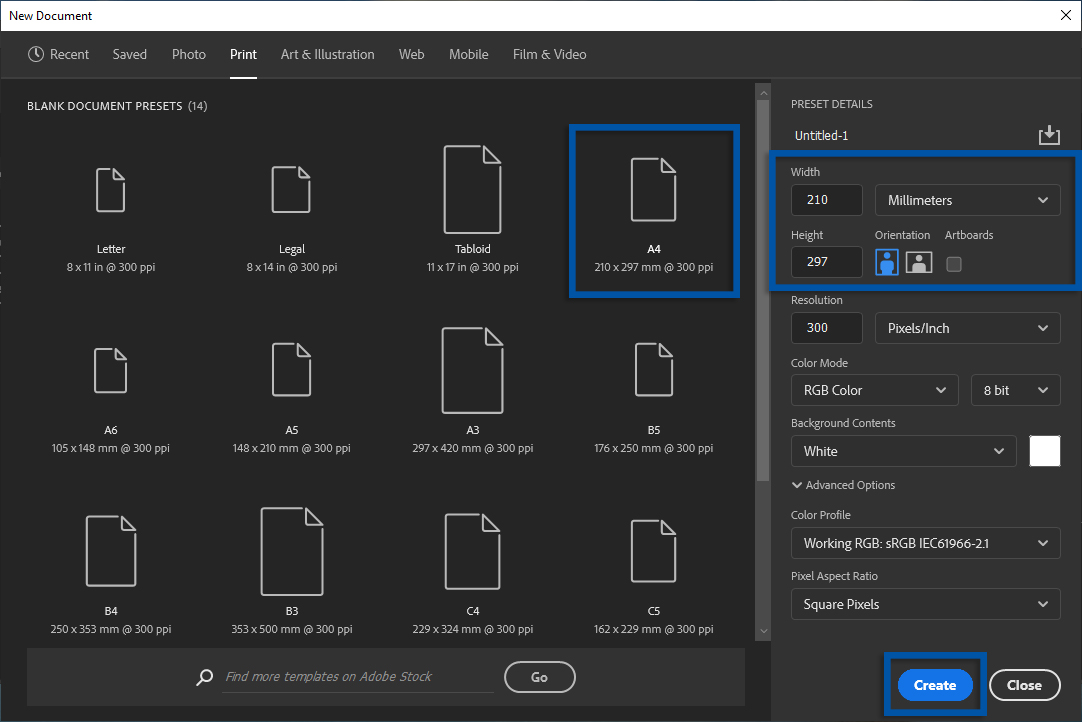
3. Sekarang, Anda sudah membuat dokumen / kanvas sesuai dengan ukuran yang telah Anda tentukan.
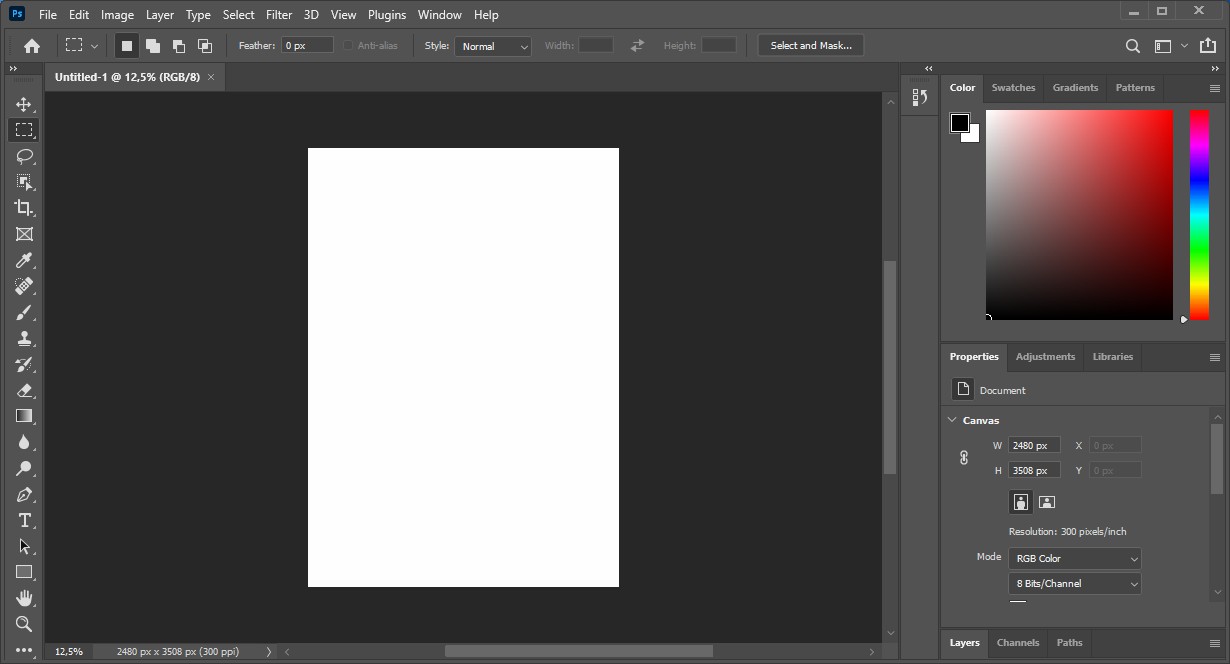
Adobe Illustrator
Dalam industri percetakan, Adobe Illustrator lebih sering digunakan ketimbang Adobe Photoshop. Meskipun dalam beberapa kondisi, Adobe Photoshop juga dibutuhkan, misalnya untuk mengedit gambar atau foto yang berbasis bitmap. Namun untuk kebutuhan ‘cetak-mencetak’, Adobe Illustrator lebih disarankan, karena kustomisasi ukuran kertas lebih mudah dan lebih optimal. Bagi Anda yang ingin mengatur ukuran kertas di Adobe Illustrator, simak dan ikuti langkah-langkahnya di bawah ini.
1. Langkah pertama, silakan buka Adobe Illustrator di PC / laptop Anda. Pada halaman beranda Adobe Illustrator, silakan klik Create new untuk membuat dokumen baru.
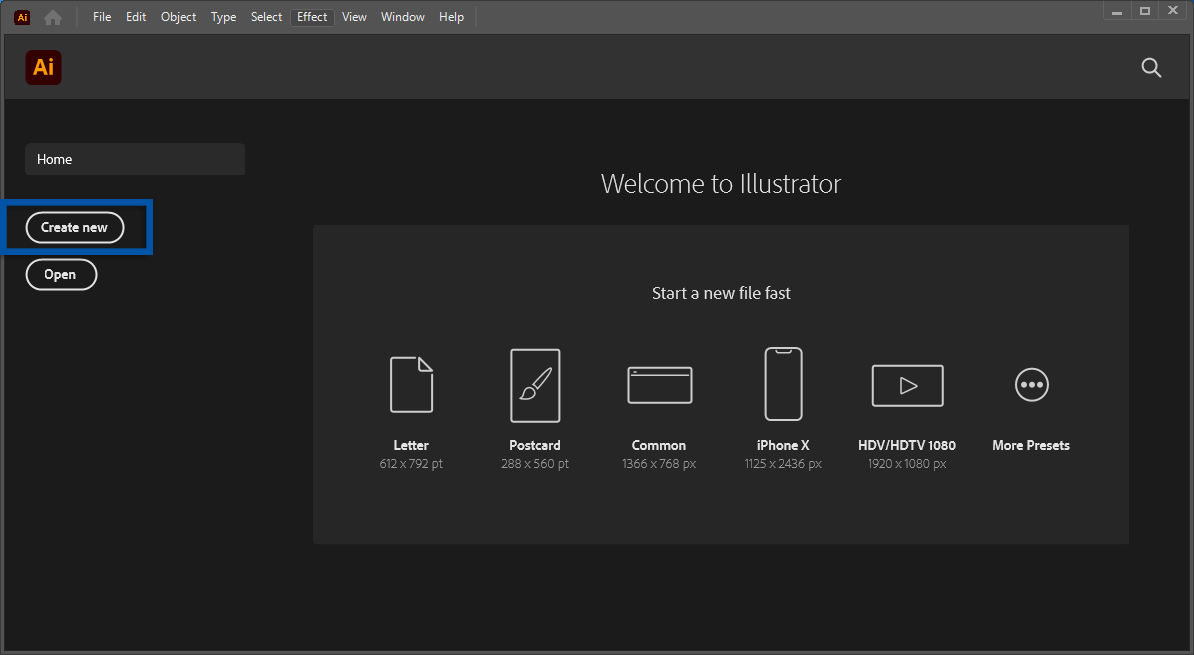
2. Pada halaman pembuatan dokumen baru, klik tab Print. Jika Anda membutuhkan dokumen A4, maka Anda bisa pilih A4. Atau jika Anda ingin membuat ukuran sendiri, Anda juga bisa atur bagian Width (21,0 cm) dan Height (29,7 cm) yang ada di sisi kanan. Jangan lupa, ubah bagian ukuran standar yang awalnya point menjadi centimeter. Klik Create untuk membuat dokumen.
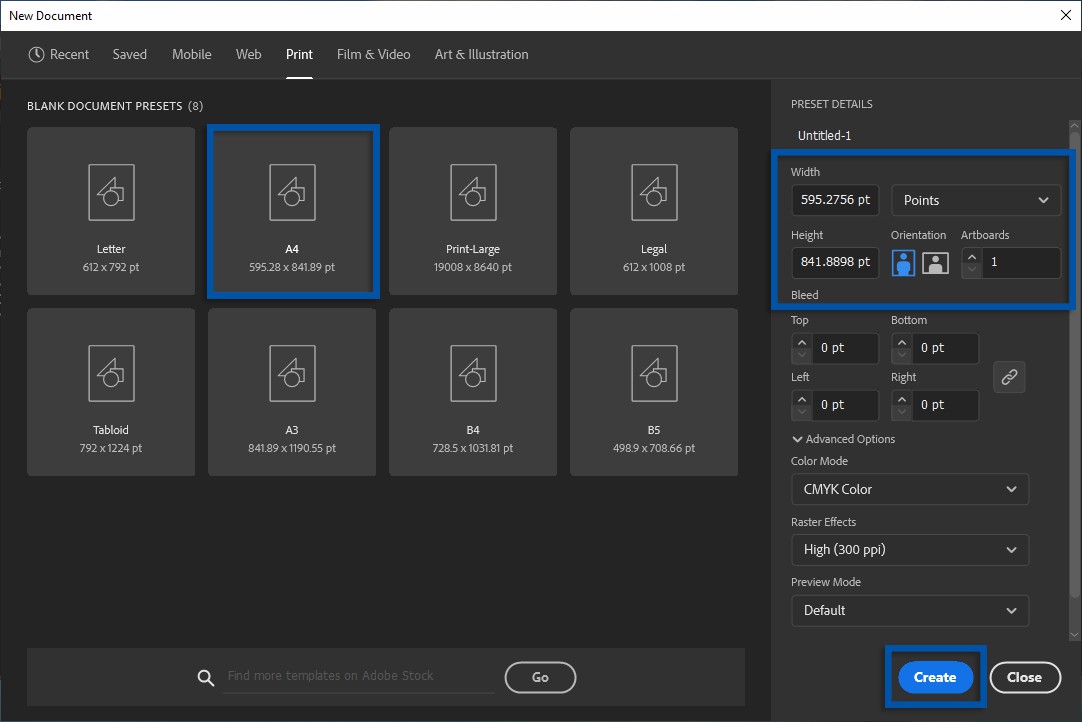
3. Sekarang, Anda telah berhasil membuat dokumen baru di Adobe Illustrator.
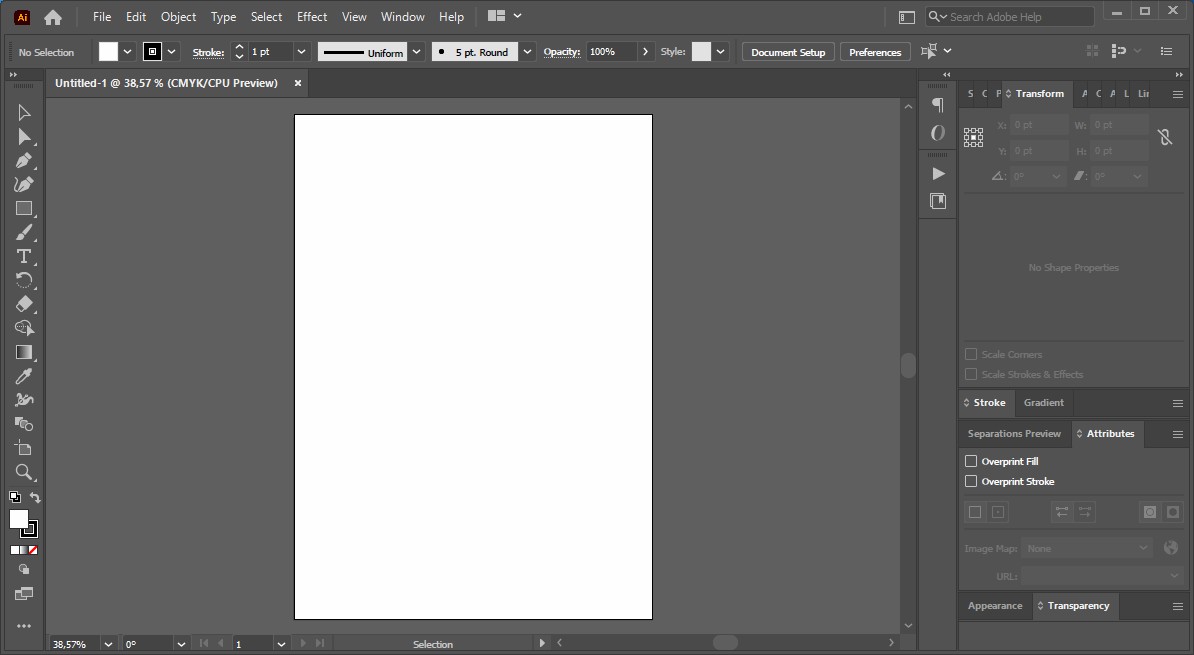
Versi Adobe Photoshop dan Adobe Illustrator yang digunakan untuk tutorial di atas adalah Adobe Photoshop CC 2021 dan Adobe Illustrator CC 2021. Jika Anda menggunakan versi yang lebih rendah atau lebih tinggi, maka Anda bisa menyesuaikannya.
Lihat Juga : Perbedaan Adobe Photoshop dan Adobe Illustrator
CorelDraw
Selain Adobe Illustrator, industri percetakan di Indonesia juga masih banyak yang menggunakan CorelDraw. Keduanya memiliki kelebihan dan kekurangannya masing-masing, tetapi secara fungsionalitas, keduanya memiliki fungsi yang sama. Sementara untuk kebutuhan ‘cetak mencetak’, kustomisasi ukuran kertas di CorelDraw jauh lebih mudah ketimbang di Adobe Illustrator, bahkan pilihan ukuran kertas juga lebih beragam sesuai dengan standar Internasional. Bagi Anda yang ingin mengatur ukuran kertas di CorelDraw, simak dan ikuti langkah-langkahnya di bawah ini.
1. Langkah pertama, buka CorelDraw di PC / laptop Anda. Pada halaman Welcome Screen, pilih tab Get Started » klik New Document… untuk membuat dokumen baru.
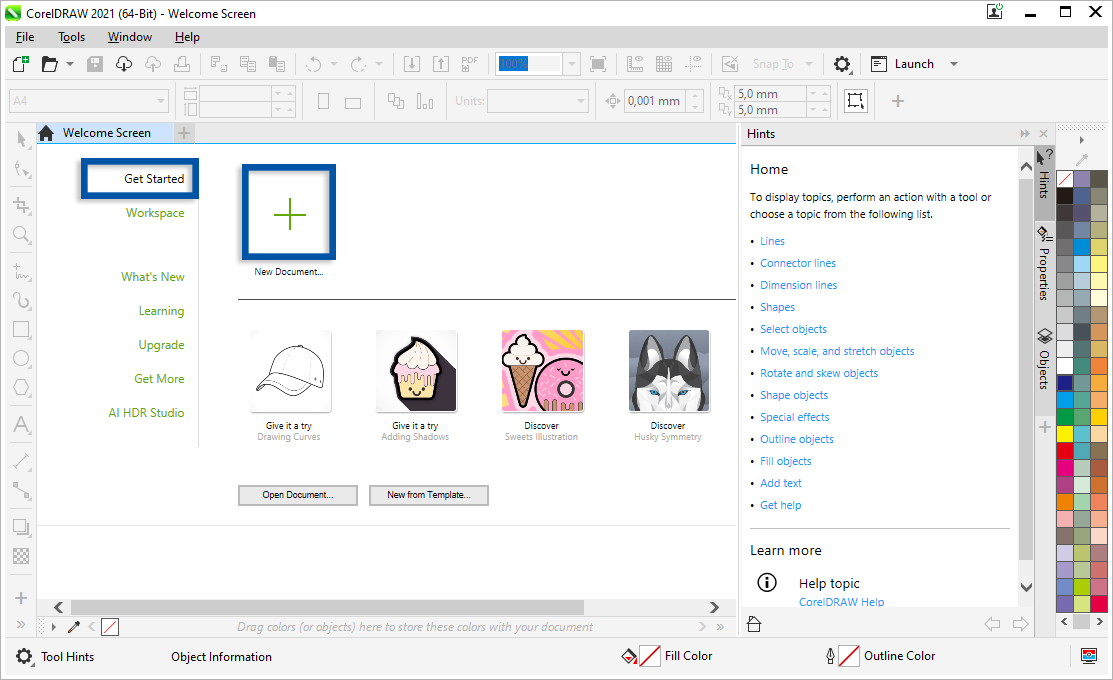
2. Dalam pembuatan dokumen baru, silakan tulis nama dokumen pada kolom Name. Untuk mengatur ukuran kertas menjadi A4, Anda bisa ubah Page size-nya menjadi A4. Atau jika Anda ingin membuat ukuran sendiri, Anda bisa ubah bagian Width dan Height. Setelah itu, klik OK untuk membuat dokumen.
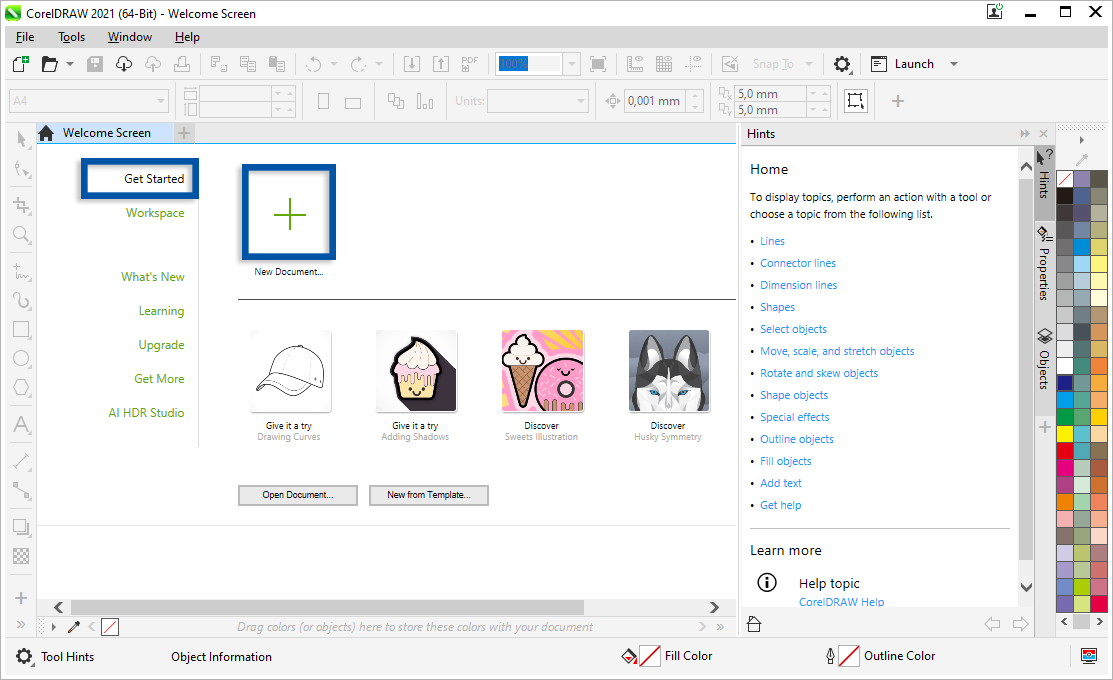
3. Sekarang, Anda telah berhasil membuat dokumen baru di CorelDraw.
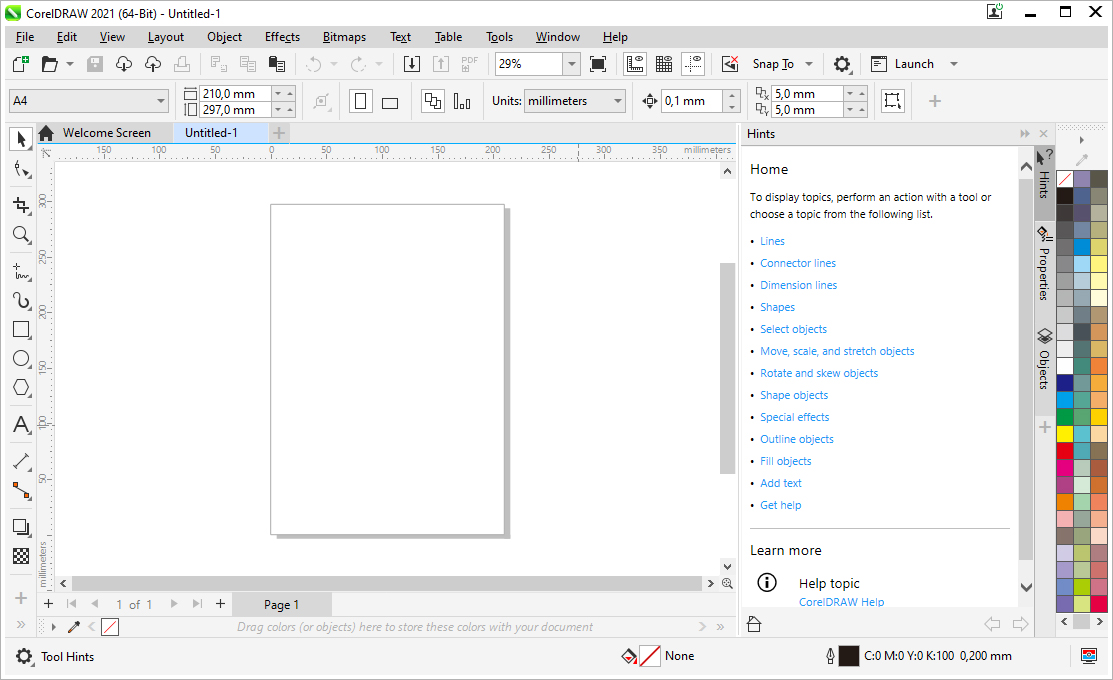
Versi CorelDraw yang digunakan untuk tutorial di atas adalah CorelDraw 2021. Jika Anda menggunakan versi yang lebih rendah atau lebih tinggi, maka Anda bisa menyesuaikannya.
Lihat Juga : Perbedaan Adobe Illustrator dan CorelDraw
Penutup,
Itulah ulasan mengenai ukuran kertas A4 sebagai salah satu ukuran kertas seri A. Di berbagai belahan dunia, ukuran kertas seri A telah memegang peranan penting dalam beragam kebutuhan digital maupun cetak. Karena itu, bagi Anda yang belum memahami ukuran-ukuran kertas dari seri A, di sarankan untuk mempelajarinya jika sewaktu-waktu Anda membutuhkan. Jika ada yang perlu didiskusikan atau ditambahkan, silakan tulis melalui kolom komentar di bawah ini. Terima kasih!
Ukuran kertas A4 dalam centimeter adalah 21.0 x 29.7 cm.
Ukuran kertas A4 dalam milimeter adalah 210 x 296 mm.
Ukuran kertas A4 – 72 DPI (Dots per inch) dalam pixel adalah 595 x 842 pixel.
Penulis : Yunita Setiyaningsih | Editor : Rudi Dian Arifin
Discussion | 2 Comments
*Komentar Anda akan muncul setelah disetujui
-
Kalau cara atur ukurannya di Canva bagaimana ya?
-
Terima kasih atas informasinya!
-
Nano Banana AI bukan hanya editor gambar — ini adalah jembatan antara ide kreatif dan visual…Update
-
Berikut kumpulan background foto wisuda yang bisa Anda gunakan!Update
-
Berikut kami sajikan kumpulan gambar anime keren berkualitas HD yang bisa Anda jadikan koleksiUpdate








